HƯỚNG DẪN MAIL OUTLOOK
Bài viết sau hướng dẫn khách hàng chi tiết về cách tạo email từ Microsoft Outlook, lỗi liên quan, lưu trữ mal outlook
Outlook 2007, 2010, 2013
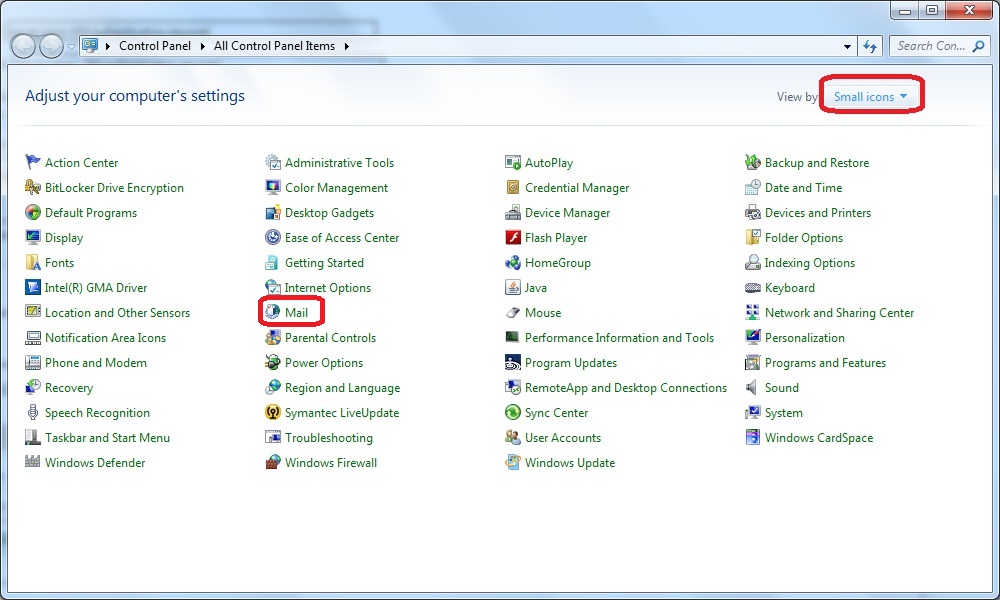
1. Đầu tiên vào Control Panel, chọn Small icons ==> Mail
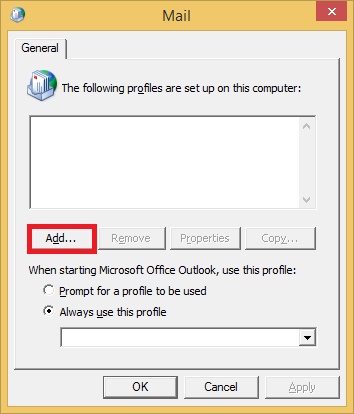
2. Nếu chưa có Profile tạo 1 profile mới
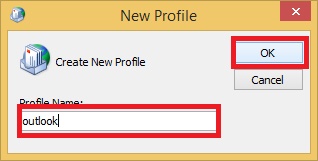
3. Đặt tên profile chọn OK để tiếp tục
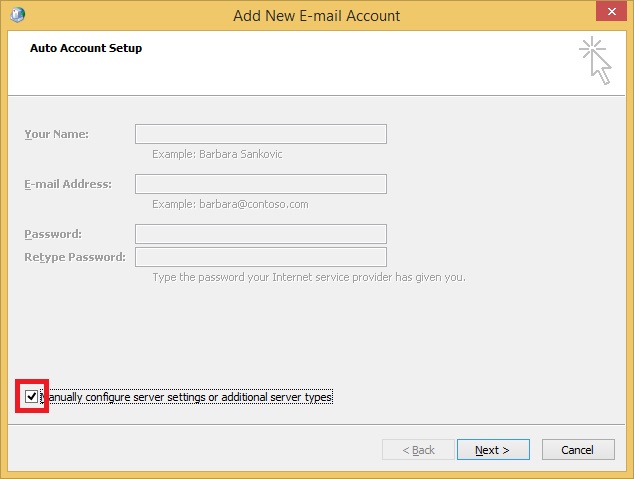
4. Check vào ô Manually configure server settings or additional server types ==> Next
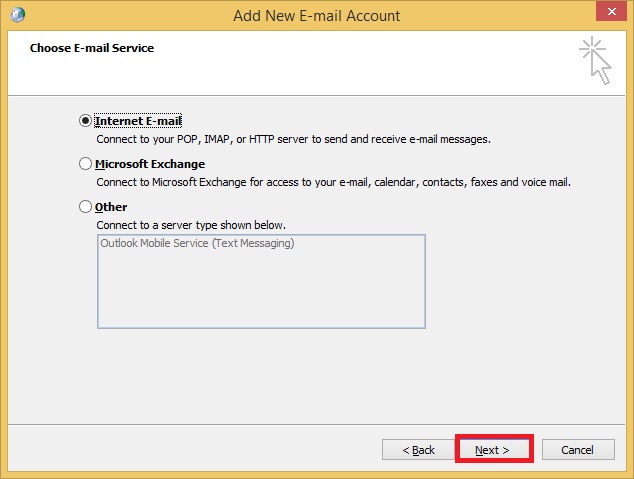
5. Chọn Next để tiếp tục
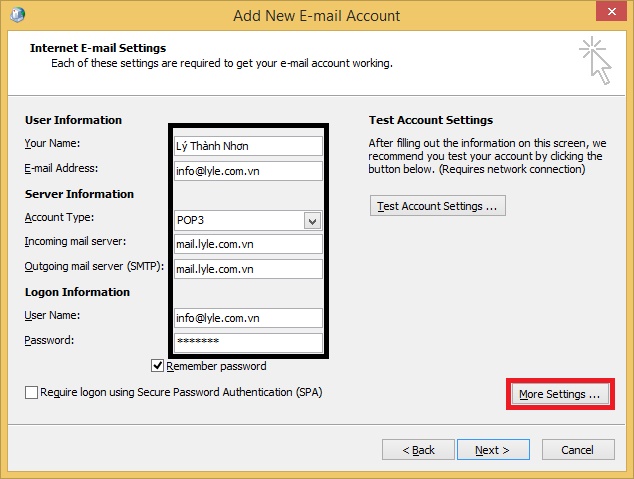
6. Điền thông tin đầy đủ như hướng dẫn. Lưu ý mục Incomming mail server & Outgoing mail server (SMTP) có tiếp đều ngữ mail.(tenmiencuaban). ví dụ tên miền của bạn là abcd.vn thì được viết là mail.abcd.vn, sau đó chọn tiếp More Settings ...
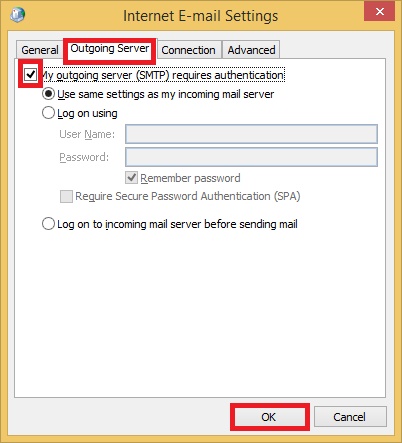
7. Chọn tab Outgoing Server xong check vào mục My outgoing server(SMTP) requires authenticatiion như hình bên
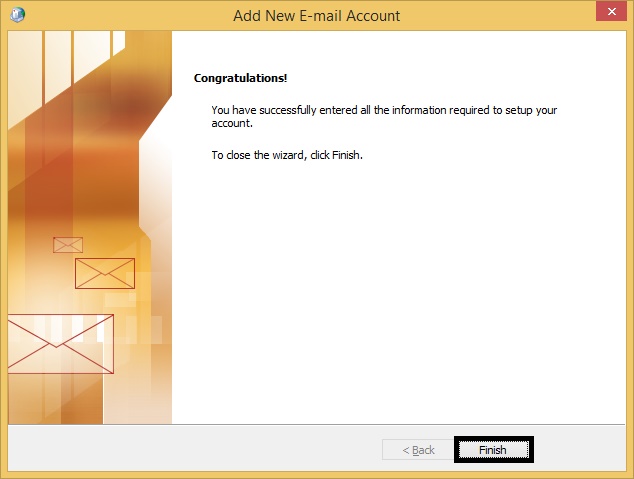
8. Nhấp Finish để kết thúc
Lỗi Server error: 550 authentication required
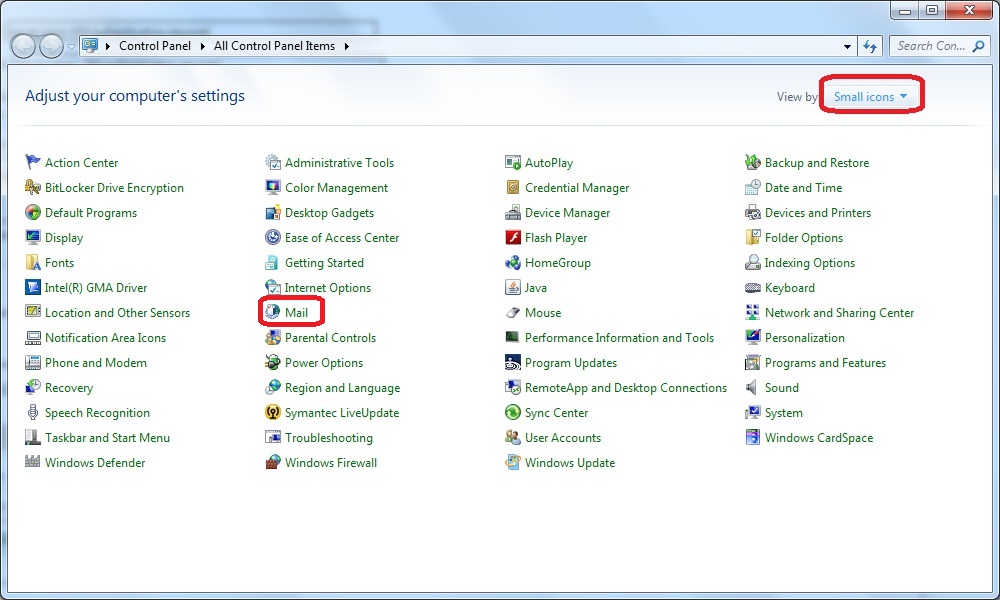
1. Đầu tiên vào Control Panel, chọn Small icons ==> Mail
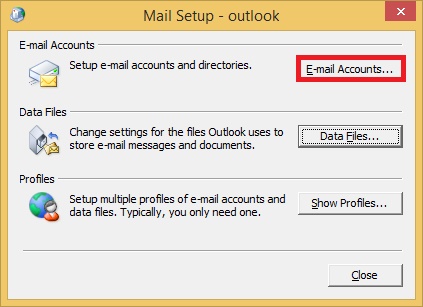
2. Chọn E-mail Accounts ...
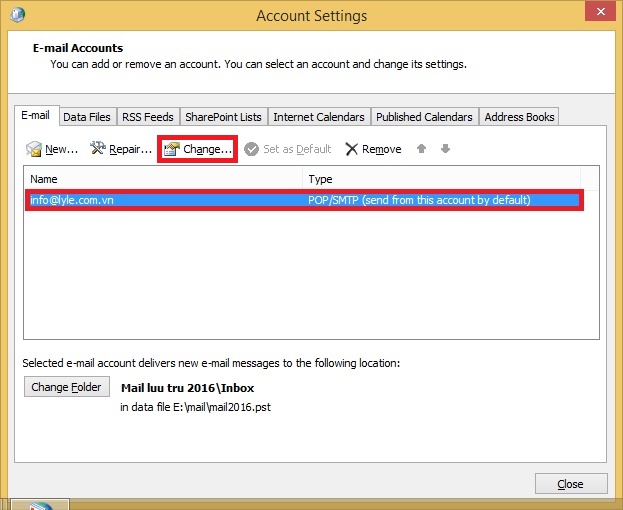
3. Chọn email bị lỗi ví dụ: info@lyle.com.vn ==> Change ... như hình
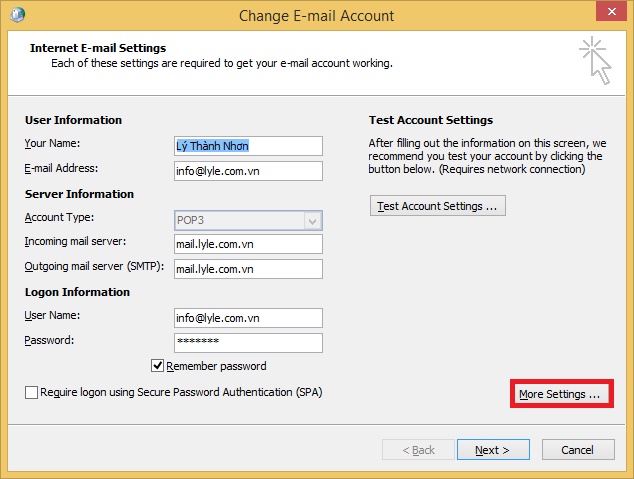
4. Chọn More Settings... để tiếp tục
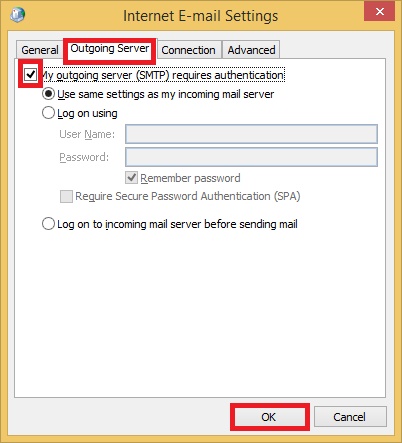
5. Làm theo hướng dẫn bên hình
Tạo file lưu trữ mail cho Micosoft Outlook
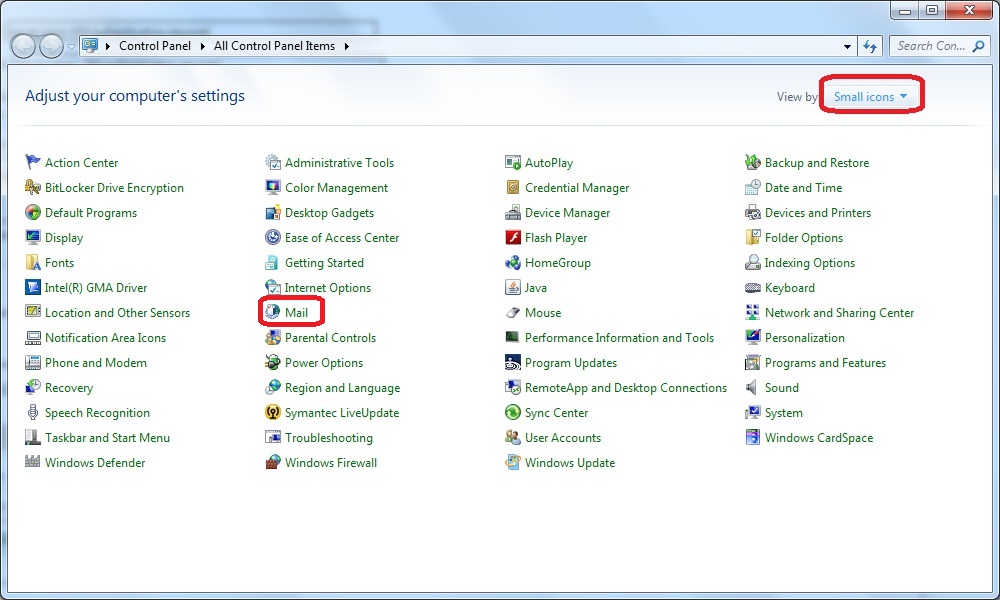
1. Đầu tiên vào Control Panel, chọn Small icons ==> Mail
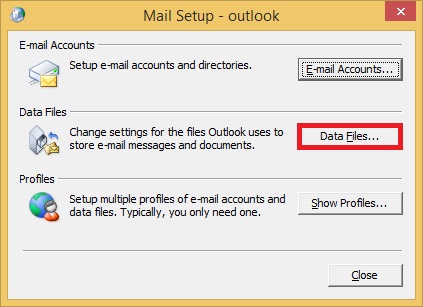
2. Chọn Data files ...
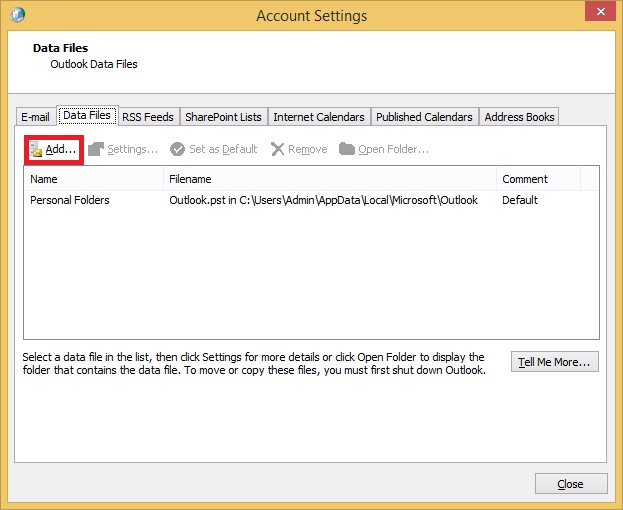
3. Chọn Add... để thêm file lưu trữ mail Outlook
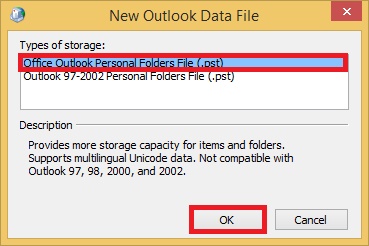
4. Mặc định chọn OK
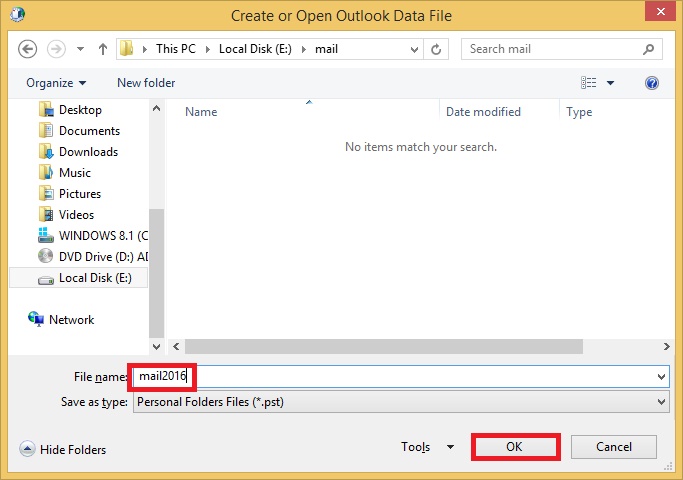
5. Chọn đường dẫn lưu trữ file mail Outlook, thường lưu ổ D hoặc E, trong ví dụ này ta lưu trong E:\mail\mail2006.pst, xong chọn OK
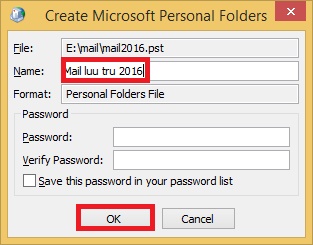
6. Hộp thoại hiện lên, ta có thể đặt tên cho dễ nhớ, ví dụ: Mail luu tru 2016, nếu cần có thể đặt password cho file này an toàn hơn. Xong chọn OK
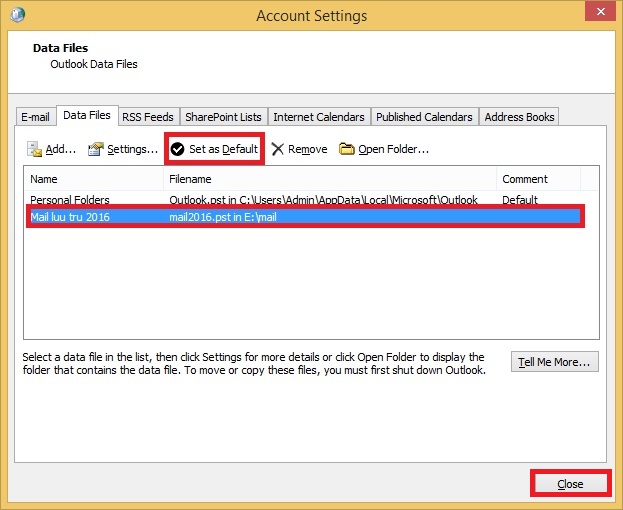
7. Chọn dòng mới tạo ==> Set as Default như hình
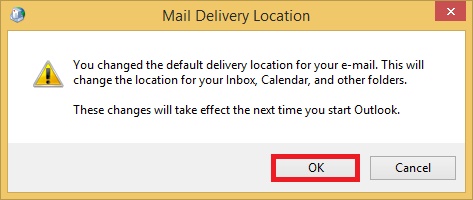
8. Có hộp thoại xuất hiện, chọn OK để tiếp tục
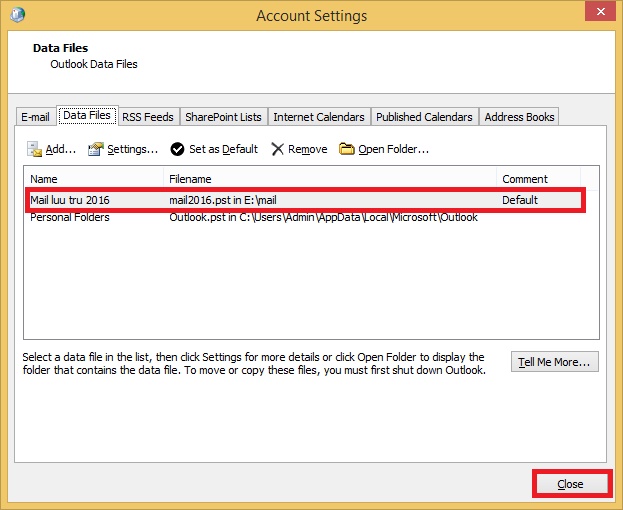
9. Khi đó ta thấy dòng vừa tạo ở trạng thái mặc định (default)
Kiểm tra mail Spam từ Micosoft Outlook
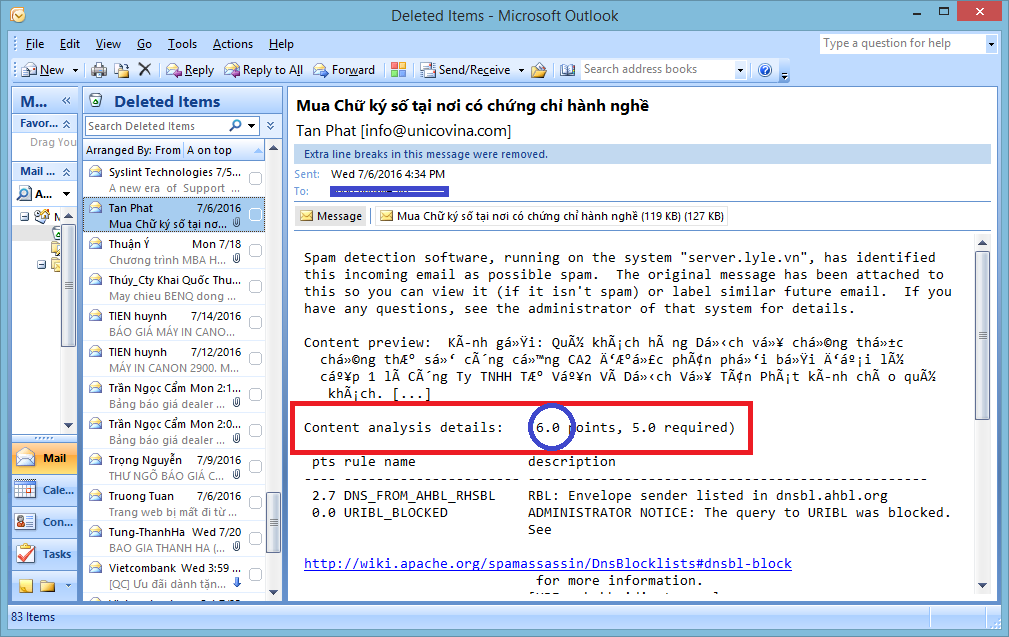
1. Mở Microsoft Outlook, kiểm tra tất cả các mail, nếu email có điểm >5.0 trong ô vuông khoanh tròn (trong ví dụ này là 6.0) thì chắc chắc 99.9% là mail spam (Xóa không cần suy nghĩ - bấm phím Del)
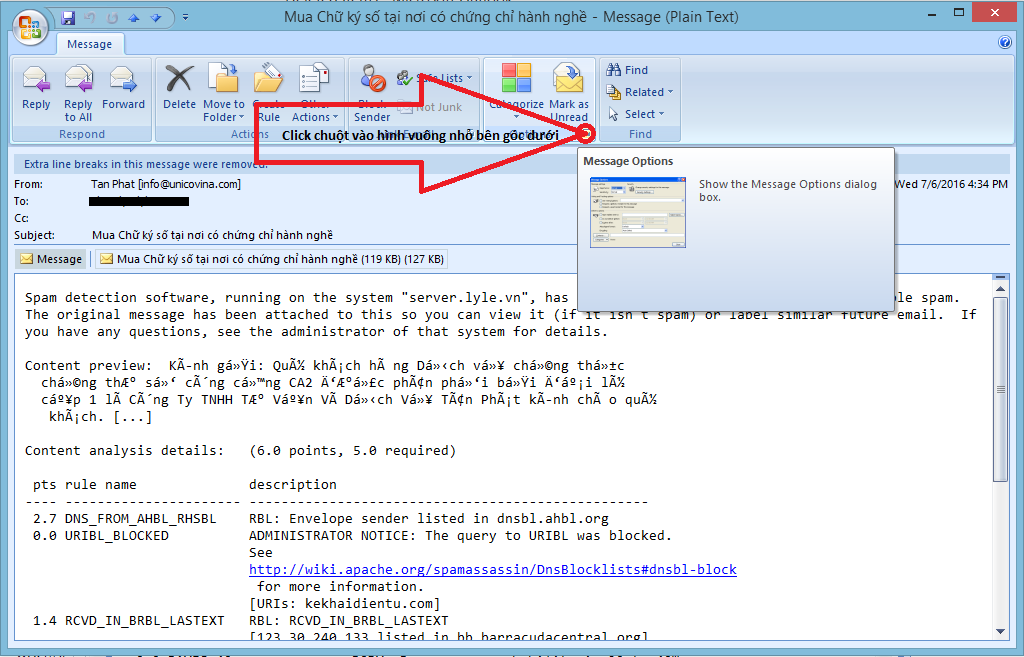
2. Nếu nghi ngờ email là spam, nhấp double mail cần xem, sẽ thấy tương tự như màn hình bên. Rê chuột lại vị trí như trong hình, click chuột vào
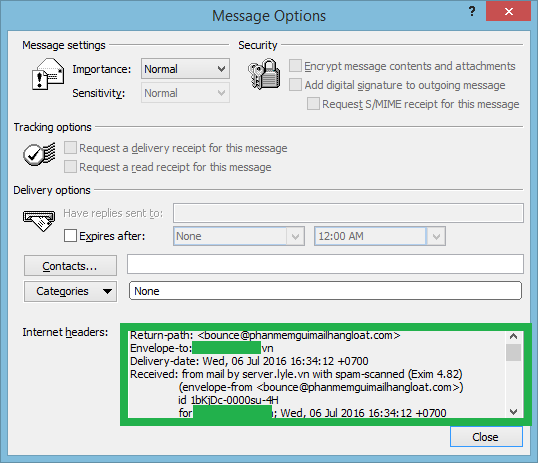
3. Màn hình tương tự sẽ xuất hiện. Đọc thông tin trong ô vuông màu xanh để biết có phải là spam không? Nếu không rành vui lòng email, copy toàn bộ nội dụng ô vuông màu xanh gửi mail info@lyle.com.vn, bên mình sẽ phân tích giúp khách hàng.